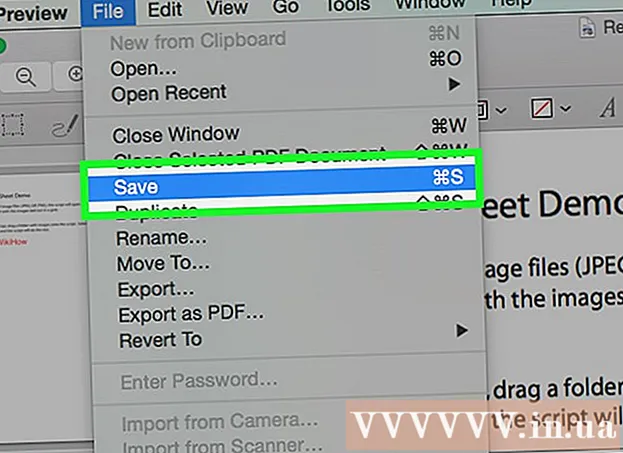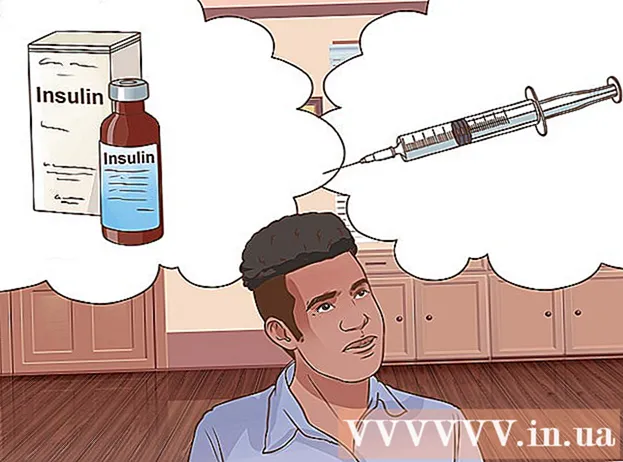Szerző:
Alice Brown
A Teremtés Dátuma:
25 Lehet 2021
Frissítés Dátuma:
1 Július 2024
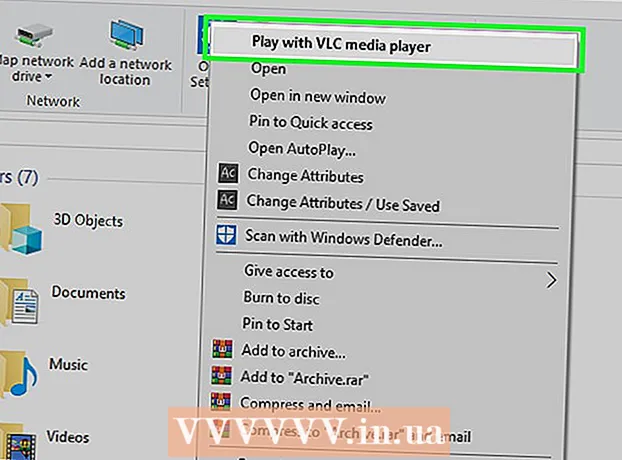
Tartalom
- Lépések
- Rész 1 /3: A VLC telepítése
- 2. rész a 3 -ból: Hogyan lehet a VLC -t elsődleges videolejátszóvá tenni?
- Rész 3 /3: DVD -lemez lejátszása
- Tippek
- Figyelmeztetések
Ez a cikk bemutatja, hogyan kell DVD -ket lejátszani a Windows számítógépen. Sajnos a Windows Media Player nem támogatja a DVD -ket a Windows 8 és 10 rendszerben; ez azt jelenti, hogy az ingyenes VLC médialejátszót kell használnia.
Lépések
Rész 1 /3: A VLC telepítése
 1 Nyissa meg a VLC webhelyét. Nyissa meg a https://www.videolan.org/vlc/download-windows.html webhelyet számítógépének böngészőjében. Megnyílik a VLC letöltési oldala.
1 Nyissa meg a VLC webhelyét. Nyissa meg a https://www.videolan.org/vlc/download-windows.html webhelyet számítógépének böngészőjében. Megnyílik a VLC letöltési oldala.  2 Kattintson Töltse le a VLC -t. Ez egy narancssárga gomb az oldal jobb oldalán.
2 Kattintson Töltse le a VLC -t. Ez egy narancssárga gomb az oldal jobb oldalán.  3 Várja meg, amíg a VLC letöltődik. A telepítőfájl letöltése 10 másodpercen belül megkezdődik; ha nem, kattintson a narancssárga "kattintson ide" linkre az oldal tetején a manuális letöltés elindításához.
3 Várja meg, amíg a VLC letöltődik. A telepítőfájl letöltése 10 másodpercen belül megkezdődik; ha nem, kattintson a narancssárga "kattintson ide" linkre az oldal tetején a manuális letöltés elindításához.  4 Kattintson duplán a VLC telepítőjére. Megtalálja a letöltések mappában.
4 Kattintson duplán a VLC telepítőjére. Megtalálja a letöltések mappában.  5 Kattintson Igenamikor megkérdezi. Megnyílik a VLC telepítő ablaka.
5 Kattintson Igenamikor megkérdezi. Megnyílik a VLC telepítő ablaka.  6 Telepítse a VLC -t. A VLC telepítő ablakában kattintson a Tovább gombra az ablak jobb alsó sarkában, majd kattintson a Befejezés gombra, ha a telepítés befejeződött. Most tegye a VLC -t a fő videolejátszójává.
6 Telepítse a VLC -t. A VLC telepítő ablakában kattintson a Tovább gombra az ablak jobb alsó sarkában, majd kattintson a Befejezés gombra, ha a telepítés befejeződött. Most tegye a VLC -t a fő videolejátszójává.
2. rész a 3 -ból: Hogyan lehet a VLC -t elsődleges videolejátszóvá tenni?
 1 Nyissa meg a Start menüt
1 Nyissa meg a Start menüt  . Kattintson a Windows logóra a képernyő bal alsó sarkában.
. Kattintson a Windows logóra a képernyő bal alsó sarkában.  2 Válassza az Opciók lehetőséget "
2 Válassza az Opciók lehetőséget "  . Kattintson a fogaskerék alakú ikonra a Start menü bal alsó sarkában. Megnyílik a beállítások ablak.
. Kattintson a fogaskerék alakú ikonra a Start menü bal alsó sarkában. Megnyílik a beállítások ablak.  3 Kattintson Alkalmazások. Ez egy lehetőség a beállítások ablakban.
3 Kattintson Alkalmazások. Ez egy lehetőség a beállítások ablakban.  4 Kattintson Alapértelmezett alkalmazások. Ezt az opciót az Alkalmazások rész bal oldalán találja.
4 Kattintson Alapértelmezett alkalmazások. Ezt az opciót az Alkalmazások rész bal oldalán találja.  5 Görgessen le a Videolejátszó részhez. Az oldal alján található.
5 Görgessen le a Videolejátszó részhez. Az oldal alján található.  6 Kattintson az aktuális videolejátszóra. Ez a lehetőség a "Videolejátszó" részben található, és a "Filmek és TV" lehet. Megnyílik egy menü.
6 Kattintson az aktuális videolejátszóra. Ez a lehetőség a "Videolejátszó" részben található, és a "Filmek és TV" lehet. Megnyílik egy menü.  7 Kattintson VLC . Ezt a lehetőséget a menüben találja. A VLC lesz az elsődleges videólejátszó, amelyben DVD -ket nézhet.
7 Kattintson VLC . Ezt a lehetőséget a menüben találja. A VLC lesz az elsődleges videólejátszó, amelyben DVD -ket nézhet.
Rész 3 /3: DVD -lemez lejátszása
 1 DVD -lemez automatikus lejátszása. Helyezze be a DVD -t a számítógép optikai meghajtójába - a lemez automatikusan megnyílik VLC -ben. Ha nem, állítsa be a VLC -t (győződjön meg arról, hogy a VLC zárva van):
1 DVD -lemez automatikus lejátszása. Helyezze be a DVD -t a számítógép optikai meghajtójába - a lemez automatikusan megnyílik VLC -ben. Ha nem, állítsa be a VLC -t (győződjön meg arról, hogy a VLC zárva van): - Helyezze be a DVD -t a számítógép optikai meghajtójába.
- Kattintson a képernyő jobb alsó sarkában található „Válassza ki, mit tegyen a DVD -kkel” lehetőségre.
- Kattintson a DVD lejátszása lehetőségre a képernyő jobb felső sarkában található előugró menüben. Most a DVD -k automatikusan megnyílnak VLC -ben.
 2 Nyissa meg a "Start" manuát
2 Nyissa meg a "Start" manuát  . Kattintson a Windows logóra a képernyő bal alsó sarkában. Ha a rendszer nem értesíti, hogy a DVD -t a DVD -meghajtóba helyezte, válassza ki a DVD -t a This PC ablakban, és állítsa be, hogy a lemez automatikusan lejátszódjon VLC -ben.
. Kattintson a Windows logóra a képernyő bal alsó sarkában. Ha a rendszer nem értesíti, hogy a DVD -t a DVD -meghajtóba helyezte, válassza ki a DVD -t a This PC ablakban, és állítsa be, hogy a lemez automatikusan lejátszódjon VLC -ben.  3 Nyisson meg egy Explorer ablakot
3 Nyisson meg egy Explorer ablakot  . Kattintson a Start menü bal alsó sarkában található mappa alakú ikonra.
. Kattintson a Start menü bal alsó sarkában található mappa alakú ikonra.  4 Kattintson Ez a számítógép. Ezt a lehetőséget a Fájlkezelő ablak bal oldali ablaktáblájában találja. Megnyílik a This PC ablak.
4 Kattintson Ez a számítógép. Ezt a lehetőséget a Fájlkezelő ablak bal oldali ablaktáblájában találja. Megnyílik a This PC ablak. - Lehet, hogy felfelé vagy lefelé kell görgetnie a bal oldalsávon, hogy megtalálja ezt az opciót.
 5 Kattintson a jobb gombbal a DVD -meghajtó nevére. Az ablak alján található "Eszközök és lemezek" részben egy lemez alakú ikont lát, amely "DVD" feliratú. Kattintson jobb gombbal erre az ikonra a menü megnyitásához.
5 Kattintson a jobb gombbal a DVD -meghajtó nevére. Az ablak alján található "Eszközök és lemezek" részben egy lemez alakú ikont lát, amely "DVD" feliratú. Kattintson jobb gombbal erre az ikonra a menü megnyitásához. - Ha az egér nem rendelkezik jobb gombbal, kattintson az egér jobb oldalára, vagy kattintson két ujjal.
- Ha a számítógépen van trackpad (nem egér), koppintson rá két ujjal, vagy nyomja meg a trackpad jobb alsó részét.
 6 Kattintson Játssz VLC -n. Ez az opció a menüben található. A DVD -k most automatikusan lejátszódnak VLC -ben.
6 Kattintson Játssz VLC -n. Ez az opció a menüben található. A DVD -k most automatikusan lejátszódnak VLC -ben. - A legtöbb film lejátszásához kattintson a Lejátszás, Megtekintés vagy hasonló gombra a DVD címképernyőjén.
Tippek
- A Windows 7 Home (és újabb) rendszerben a DVD -lemezek lejátszhatók a Windows Media Player alkalmazásban. Ehhez helyezze be a DVD-t a számítógépbe, indítsa el a Media Player alkalmazást, és kattintson duplán a DVD nevére a jobb oldali ablaktáblában (ha a lejátszás nem indul el automatikusan).
- A VLC támogatja a Windows legtöbb verzióját (beleértve az XP -t is), de ki kell választania a DVD -t a VLC lejátszóban. A behelyezett DVD lejátszásához VLC -ben kattintson a Lemez megnyitása> Lejátszás gombra.
Figyelmeztetések
- A DVD -problémák általában nem a VLC -hez vagy a Windows Media Playerhez kapcsolódnak, hanem a rossz minőségű lemezekhez vagy a hibásan működő számítógépes hardverhez (optikai meghajtóhoz).
- A Windows 10 rendszerben a DVD -lemezeket nem tudja lejátszani a Windows Media Player vagy a Filmek és TV alkalmazás. Tehát használja a VLC-t (vagy egy másik DVD-lejátszót) a DVD-k lejátszásához.